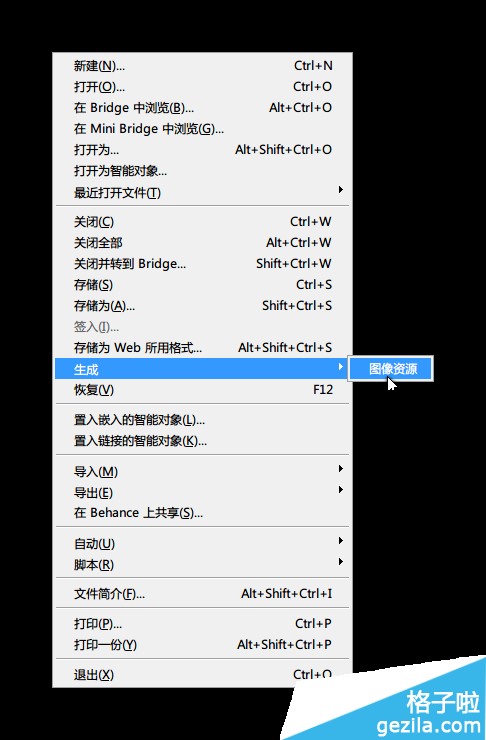萬盛學電腦網 >> 圖文處理 >> Photoshop教程 >> ps鼠繪教程 >> PS鼠繪教程:《新倩女幽魂》小倩頭像繪制過程
PS鼠繪教程:《新倩女幽魂》小倩頭像繪制過程
一、構思:
這張名為《小倩》的作品是看了電影《新倩女幽魂》後有感而發創作出來的,為的是表達我心目中的小倩形象。關於電影不做過多評價,
僅希望把自己內心世界中小倩的形象還原出來分享給大家。
每當聽到張國榮那首《倩女幽魂》歌曲旋律,我心裡就有這樣一個回眸,眼神略帶幽怨與無奈。關於發型的設計,其原型遵照了王祖賢版小倩的發型,
因為這個形象已被眾人所熟知,成為一種符號化的存在,我僅在這種大體輪廓基礎上做了新的小小設計。
最終效果圖:

二、作畫步驟:
1、 新建一個文件。
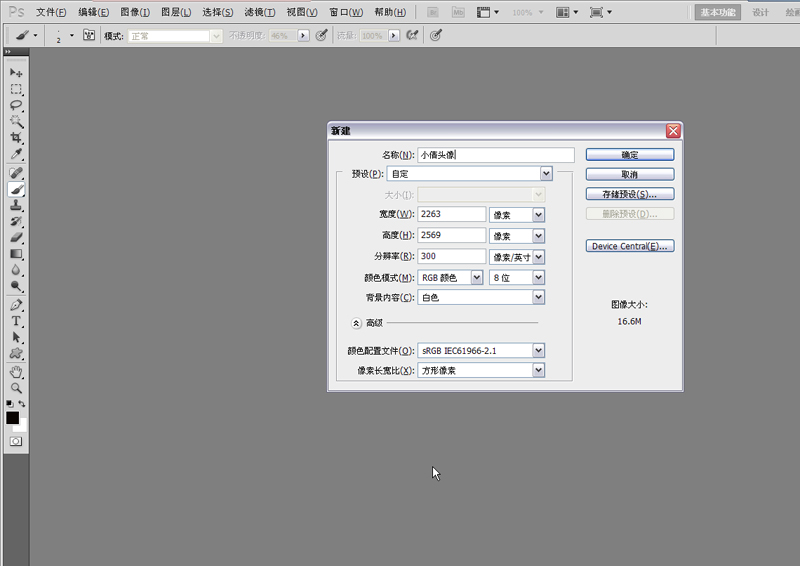
2、畫線稿。每開始畫一張新作品都要記得先新建一個圖層,不要畫在背景層上,這樣可以方便後面一些調整。更可以避免為加背景帶來不必要的麻煩。
畫線稿的時候我一般使用這個筆刷:(畫筆狀態下,在畫面上點右鍵,可以打開筆刷選項,選擇硬邊緣壓力不透明度這個),在CS3及以前的版本
大家習慣叫它“19號筆”,在CS5裡面就叫硬邊圓壓力不透明度這個復雜的名字了。

3、 填充大色調。
該步驟是先確定畫面中各部分的固有色,我要表達的是幽暗的夜晚環境,因此先在背景層上塗出深藍色的大色調,然後新建圖層放在線稿下面一層(圖層2),
在圖層2中塗上人物的固有色,因為夜間月下光線清冷,因此膚色選擇了一個比較冷灰的顏色。如下圖:
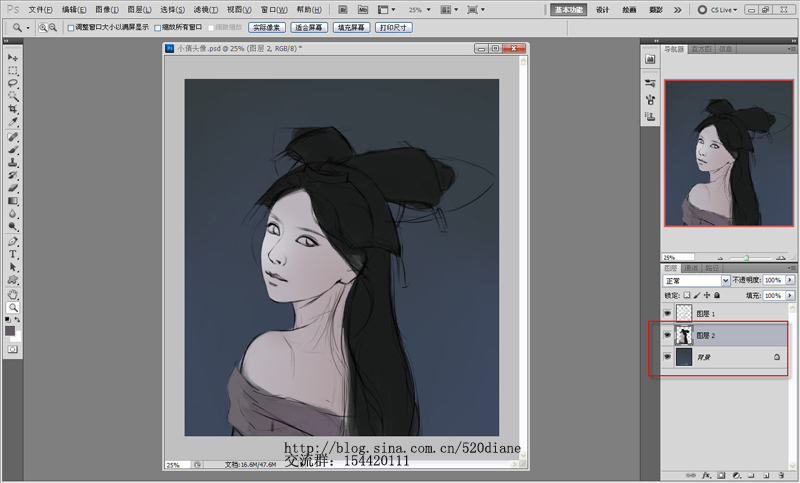
4、 畫出人物的大體明暗關系
有光才有色,才有明暗關系,因此我們創作寫實類型的插畫需要先虛擬光源的位置,這幅畫面的光源我設置為左上方,來源於月光,屬於冷色光源。
有了這個前提,在用明暗關系塑造體積的時候才會有的放矢。
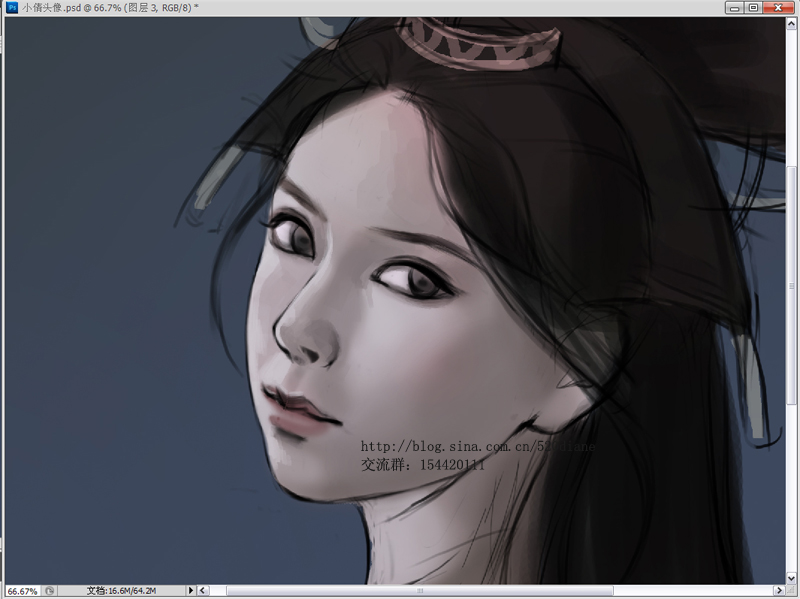
5、繼續深入刻畫。在線稿上面創建一個新圖層(圖層3)

這一步的刻畫會覆蓋到線稿,因為在上一步的過程中,線稿已經起到了規范形體的作用,這一步線稿會被逐步覆蓋掉了,對比圖如下:
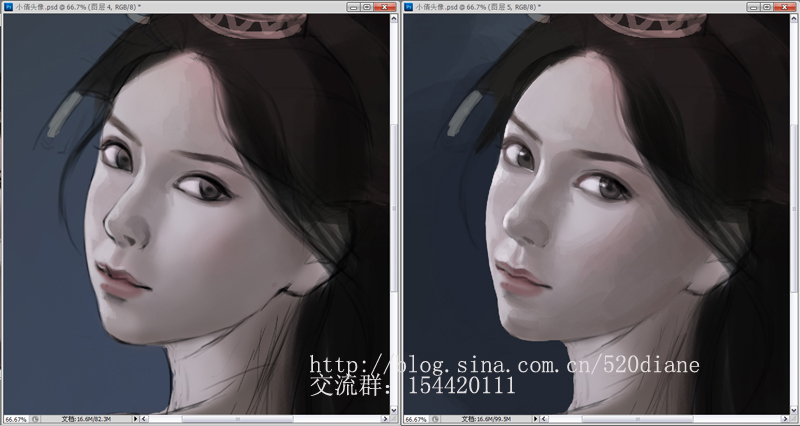
在塑造體積感的階段我使用的筆刷為下圖,這個筆刷的特點是,筆觸為方形,有半透明和淡入淡出的效果
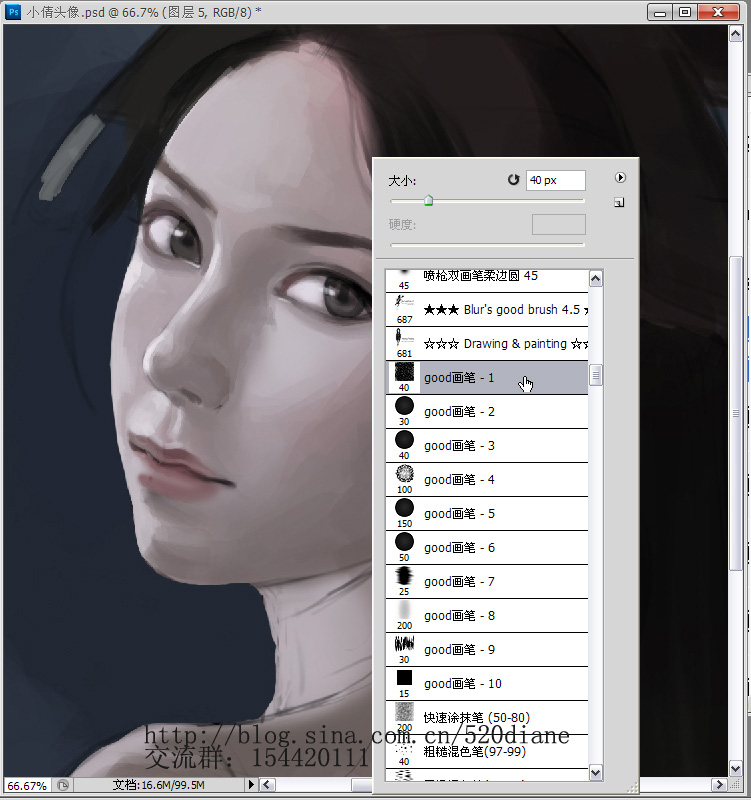
6、 整體潤色。前面幾步,人物基本的明暗和體積已經表現出來了,但是顏色偏灰,人物顯得不夠生動,需要增加些紅潤的色彩。
方法是:在圖層3上新建一個圖層4,圖層模式設置為“疊加”。
在人物嘴唇,塗上紅色,另外人物面頰因為胭脂的原因也需要塗上淡淡的一層紅色,鼻頭也可以塗上一些紅色增加通透感,眼睛周圍塗上了一些紫色眼影,
這個“疊加”圖層,可以有效的保留畫面原有的素描關系,因此常在需要增加色彩的時候使用。

7、 頭發的刻畫。
畫畫講究從整體到局部的順序,一切從整體著眼,把握好畫面的整體進度,切忌埋頭刻畫局部細節導致整體效果紊亂。
可以看出我前面的步驟都是整張畫同步進行的,目前任務面部的立體關系已經很清晰了,頭發部分也要跟進。
我們知道毛發類的東西一般都是一組一組的出現,如果一根一根的去畫顯然是不現實的,吃力不討好的。因為很容易在畫那些發絲的時候忽略了
頭部的立體結構關系,因此要先保證頭發的整塊立體效果,在適當的刻畫出發絲的走向。歸納為兩句話就是:先畫整體後畫局部,先畫暗部後畫亮部。
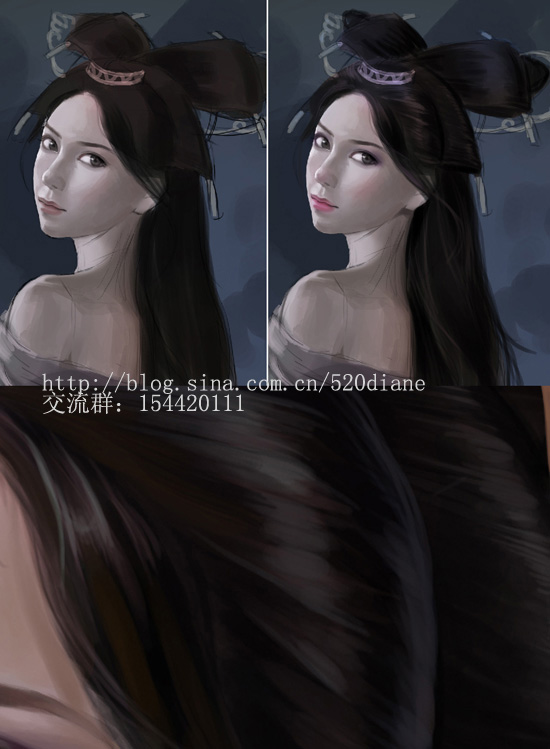
8、 完善畫面色調。
前面講到過我設定的光源是來自於左上角的冷色月光,現在我要在畫面的暗部增加些暖色來形成對比平衡。
方法和疊加嘴唇顏色的時候一樣,新建一個圖層,將圖層屬性設置為“疊加”。在人物暗部塗上一個橙黃色。
大家在疊色的時候可以多做些嘗試,有時候效果過於強烈的可以將“疊加”圖層的透明度調低。
至於不透明度的多少需要大家在實踐過程中比較琢磨,以達到自己想要的效果。

9、 刻畫細節。
現在畫面整體效果已經出來了,下面要靠耐心認真的刻畫細節,如配飾,皮膚,頭發,衣服等等,力求做到質感明確清晰。
我們大家欣賞那些優秀的CG作品時,首先吸引我們眼球的是整體的畫面氛圍,而吸引我們看下去的往往是那些別出心裁的細節設計及刻畫,細節豐富的畫面
豐富耐看,但是刻畫細節的時候要時刻注意畫面整體虛實關系,該虛掉的地方如果刻畫過多,就會適得其反,是畫面花掉,處處都搶眼會讓觀者感到視覺疲勞。


面部細節刻畫:

頭飾細節刻畫:

10、 貼花紋。
畫面中人物的姿態是背對著觀眾,露出的背部在畫面中所占面積也不小,空著未免美中不足,我在畫的時候始終想著王祖賢版《倩女幽魂》中的小倩以及
電影的音樂旋律,想到蘭若寺這個名稱,臨時決定在人物悲傷貼上些蘭花紋身。
於是在網絡上找來一張蘭花的工筆圖:

講這張素材圖片放在人物圖層上面,選擇合適的角度和局部,用橡皮擦擦掉多余的部分。
將蘭花圖層的圖層屬性設置為“疊加”。用套索工具選擇多余的素材,按“Delete”鍵刪除。

為了使花紋更自然,將圖層不透明度調至65%
大家都知道一本紋身的圖案和人的皮膚之間會有個過渡色,我要為花紋增加一個柔和的邊緣。打開這個圖層的圖層效果面板(方法為雙擊上圖中圖層18右邊的區域)
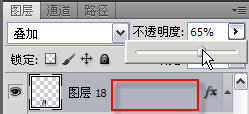
在圖層效果面板中選擇外發光選項,做如下設置
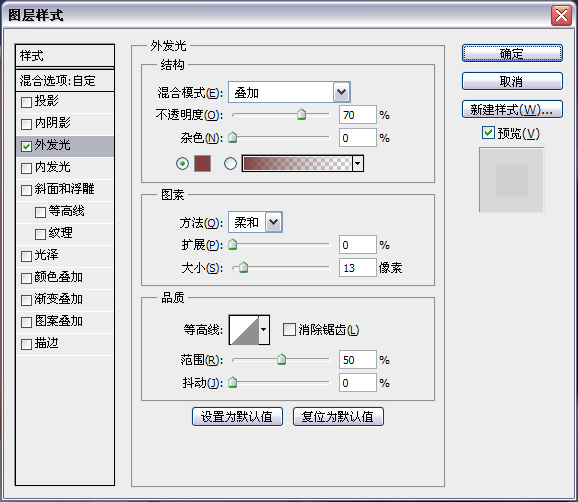
得到下圖的效果:

11、 畫面背景處理。
一張插畫的氛圍基調,很大程度上取決於畫面的背景,因為背景決定了畫面所處的環境,可以是實際地理環境,也可能是虛幻的故事環境。
完整的畫面離不開好的背景處理。
這張畫所描繪的情景,在一開始構思時就已經想好,